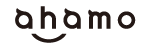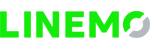povo2.0ではテザリングを使える?設定方法や注意点を解説


povo2.0ではテザリングを使える?
基本料金0円で人気の格安SIM「povo2.0」。大手キャリアからの乗り換え先として考えている方も多くいます。
povo2.0の契約者や契約予定の方の中には「povo2.0でテザリングできるの?」「povo2.0でテザリングする方法や注意点が知りたい」このような疑問がある方も多いのではないでしょうか。
そこで本記事では、次の内容を解説します。
・povo2.0のテザリングの基本情報
・povo2.0のテザリング方法
・povo2.0のテザリングが使えない場合の対処法
・povo2.0のテザリングを使うときの注意点
・povo2.0以外のテザリングが利用できる格安SIM
povo2.0でテザリングする方法だけでなく、テザリングできない場合の対処法や注意点までお伝えします。
povo2.0のテザリングに関する情報を全てお伝えするので、気になる方は是非参考にしてください。

povo2.0に興味がある方から既に契約している方まで参考になる内容です
ZEUS Wi-Fiでは、海外専用プランが新登場!海外データプランの購入でそのまま使用することができます。
海外はもちろん、国内でも利用できる業界最安値級の高コスパが特徴です。
ぜひ検討してみてください。
▶公式サイトをチェックする

2023年10月10日【更新】おすすめの格安SIM情報を更新しました
povo2.0ではテザリングできる?
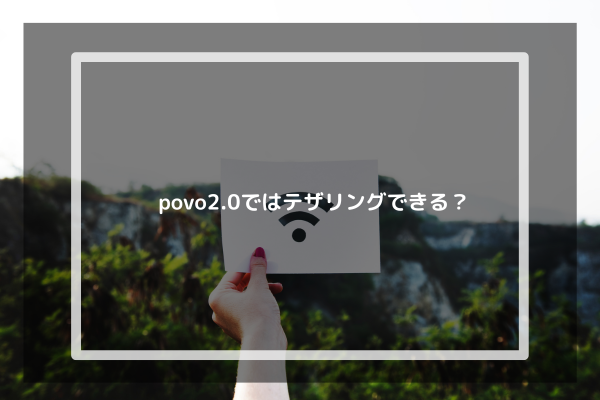
povo2.0の契約を検討している方や、すでに契約している方の中には、テザリングができるのか気になる方も多いですよね。
仕事上、外出先でもパソコンやタブレットをインターネットにつないで利用する方などは、テザリングが利用できるとかなり便利です。
povo2.0のテザリングに関する基本情報を解説するので、是非参考にしてください。

povo2.0のテザリングの基本をお伝えします
オプション料金を払わずに無料で使える
povo2.0のテザリングは、オプション料金を払わずに無料で利用できます。
大手キャリアの中には、テザリング利用が有料のキャリアもあるので、かなりお得です。大手キャリアのテザリングの料金をまとめると、次のとおりです。
・au:月額550円
・SoftBank:月額550円
ドコモは無料で利用できますが、auとSoftBankは一部のプランでテザリングを利用する場合は、月額550円かかります。
月で考えるとそこまで大きな出費ではありませんが、年間で考えると大きな出費なので、テザリングにお金をかけたくない方には、povo2.0がおすすめです。
通信制限時はテザリングできる?
しかし、povo2.0でデータ容量を使い切ると、128kbpsまで速度が制限されるので、かなり使いにくいです。128kbpsでは、Webの閲覧をする場合もページ全体を表示するのに数分かかることもあります。
とても快適とは言えない速度なので、通信制限もテザリングの機能自体は利用できますが、実質機能しないと理解しておきましょう。
povo2.0の他にも、大手キャリアのサブブランドとしてahamoやLINEMOがありますが、povo2.0以外のサブブランドは、次のように通信制限後も快適な速度で通信できます。
・ahamo:速度制限後も最大1Mbpsで通信可能
・LINEMO:速度制限後も最大1Mbpsで通信可能(スマホプラン)
1Mbpsあれば、Webの閲覧やYouTubeの動画視聴もできるので、想像以上に快適です。通信制限後も比較的快適な速度でテザリングしたい方は、ahamoやLINEMOを契約しましょう。
テザリング対応機種は?
povo2.0のテザリングは、povo2.0に対応している機種であれば利用できます。
一例として、povo2.0に対応しているiPhoneのモデルをお伝えすると、次のとおりです。
・iPhone13 Pro
・iPhone13
・iPhone13 mini
・iPhone12 Pro Max
・iPhone12 Pro
・iPhone12
・iPhone12 mini
・iPhoneSE(第2世代)
・iPhone11 Pro Max
・iPhone11 Pro
・iPhone11
・iPhoneXR
・iPhoneXS
・iPhoneXS Max
・iPhoneX
・iPhone8
・iPhone8 Plus
・iPhone7
・iPhone7 Plus
・iPhoneSE (第1世代)
・iPhone6s
・iPhone6s Plus
iPhoneは、iPhone 6s以降のモデルが全て対応しています。最新のiPhone13まで対応しているので、安心してください。
iPhoneだけでなく、Android端末もしっかり対応しており、全ての対応端末は公式サイトから確認できます。
自分の利用している機種でテザリングできるか不安な方は確認してみてください。
povo2.0のテザリング方法は3種類
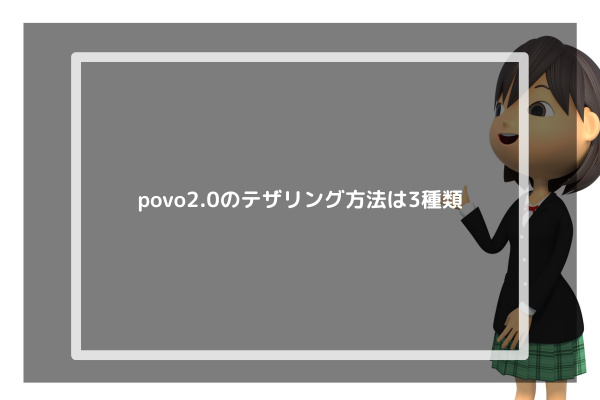
povo2.0でテザリングする場合は、次の3つの接続方法から選ぶことになります。
どの接続方法でテザリングするかによって通信速度やバッテリーの消費量などが異なるので、テザリングの接続方法をよく知らない方は確認してみましょう。

実はテザリングには3つの接続方法があるんです
WiFi接続
WiFi接続は、テザリングの接続方法の中でも一般的な方法です。テザリング=WiFi接続と考えてください。
スマホの無線でテザリングしたい端末と繋ぎ、端末をインターネットに接続します。スマホがポケット型WiFiの代わりになるイメージです。
WiFi接続のメリットは、次のとおりです。
・ケーブルがいらない
・Bluetooth接続よりも速度が速い
WiFi接続は、複数の端末と接続できるのが大きなメリットです。
例えば、この後紹介するUSB接続は、スマホとテザリングしたい端末をケーブルを繋いでテザリングするので、1台しかテザリングできません。
しかし、WiFi接続は無線でテザリングするので、複数の端末をテザリングできるのです。仕事上、パソコンとタブレットを同時に使う方などにとっては、メリットが大きいのではないでしょうか。
通信速度に関してもメリットがあります。3つの接続方法のうち、Bluetooth接続より通信速度が速いです。通信速度は速いに越したことはないので、多くの方にとってメリットではないでしょうか。
さすがに、有線で接続するUSB接続より速度は出ませんが、ストレスなく通信できる程度の速度は出るので、テザリングで快適に作業したい方なども安心してください。

WiFi接続が1番バランスの取れた接続方法です
Bluetooth接続
Bluetooth接続は、バッテリーの減りが最も少ないのがメリットです。WiFi接続はバッテリーの減りがかなり早く、長時間テザリングしていると大きく消費してしまいます。
スマホをテザリングだけでなく日常の連絡手段として使用していたり、スマホ決済を利用していたりする方は、バッテリーを大きく消費するのはかなり不安ですよね。
そのため、WiFi接続でテザリングする際は、電源がある場所で充電しながらテザリングしたり、モバイルバッテリーを持ち歩いてテザリングしたりしなくてはなりません。
面倒に感じる方は、バッテリーの消耗が少ないBluetooth接続を利用してみてください。逆に、Bluetooth接続には次のようなデメリットもあります。
・端末がBluetoothに対応している必要がある
・通信速度が最も遅い
また、Bluetooth接続でテザリングする場合は、端末がBluetoothに対応している必要もあります。
テザリングするパソコンやタブレットがBluetoothに対応していないと、そもそもテザリングできないので、注意してください。
通信速度が遅い点もデメリットです。ここで紹介するテザリングの接続方法の中で最も遅いので、通信速度にこだわりがある方にはおすすめできません。
速度重視の方は、WiFi接続かUSB接続でテザリングしましょう。
USB接続
USB接続は、スマホとテザリングしたい端末をUSBケーブルで繋いでテザリングする方法です。USB接続のメリットは、次のとおりです
・充電しながらテザリングできる
・電波と干渉しづらい
USB接続の最大のメリットは、3つの接続方法のうち通信速度が最も速い点です。WiFi接続やBluetooth接続は、無線で接続するのでどうしても優先より速度が落ちます。
できるだけ速い速度で通信したい方は、USB接続でテザリングしましょう。
また、USB接続は充電しながらのテザリングが可能です。スマホとパソコンをUSBケーブルで繋いでテザリングするので、パソコンが電源代わりになります。
WiFi接続のようにバッテリーを大きく消費せずにテザリングできるのは、大きなメリットです。
USB接続は有線での通信なので、電化製品などの電波と干渉しない点もメリットと言えます。特にBluetooth接続は、電化製品と電波が干渉してうまく通信できないことも多いです。
どんなときも安定した通信が期待できるので、仕事でテザリングを利用する方などにおすすめできます。
povo2.0のテザリングを使うには?設定手順はこの流れ

povo2.0のテザリングを使う場合は、iPhoneやAndroid側で設定を行う必要があります。
どちらの端末でテザリングするかによって設定手順が異なるので、利用している端末の設定手順を参考にしてみてください。

iPhoneだけでなくAndroidでもテザリングできるので安心してください
iPhoneのテザリング設定方法
povo2.0のテザリングをiPhoneで行う際は、次の手順で設定しましょう。
・「インターネット共有」をタップしパスワードを設定
・「ほかの人の接続を許可」をオン
・テザリングしたい端末でインターネット接続設定を開く
・iPhoneの名前を選択する
・先ほど設定したパスワードを入力し接続完了
上記の通り、そこまで難しい手順はありません。iPhoneの場合は、最初から複雑なパスワードが設定されているので、パスワードを変更する必要性はあまりまりません。
そのため、気になる方のみパスワードを変更してください。
Androidのテザリング設定方法
・「ネットワークとインターネット」をタップ
・「アクセスポイントのパスワード」を設定
・「WiFiアクセスポイント」をオン
・テザリングしたい端末でインターネット接続設定を開く
・Android端末のアクセスポイントを選択
・先ほど設定したパスワードを入力し接続完了
Androidは、iPhoneと違い自分でパスワードを設定する必要があります。
簡単な数字の羅列などでパスワードを設定してしまうと、他人に勝手にテザリングされてしまうリスクがあるので、注意してください。
Androidの場合、モデルやバージョンによって上記の項目とは異なる文言が記載されている場合もあります。しかし、大まかに上記の手順で進めれば設定できるので、試してみてください。
povo2.0のテザリングが使えない?簡単にできる対処法を4つ紹介

先ほど紹介したpovo2.0のテザリングの設定手順通りに実行しても、テザリングできない場合があります。
そんな時は、次の対処法であれば簡単にできるので試してみてください。

うまくテザリングできない場合は試してみてください
テザリング接続を切ってからつなぎなおしてみる
正しく設定したのにもかかわらず、テザリングできない場合は、一旦テザリングの接続を切って再度繋ぎ直してみてください。
テザリングの設定や接続時に何らかのエラーが出てテザリングできない場合は、繋ぎ直すことでエラーが解消される可能性があります。
一旦切ってすぐ繋ぐのではなく、数分置いてから繋ぎ直してみてください。

軽いエラーであればこれで改善されます
端末を再起動する
テザリングを再接続しても改善されない場合は、端末を再起動させてみましょう。
テザリングするパソコンやタブレットの端末側に問題がある場合もあるので、スマホだけでなくテザリングする側の端末も再起動しましょう。
再起動の手順は次のとおりです。
・iPhone:電源ボタンと音量ボタンを長押し
・Android:電源ボタンを長押し
自分の使用している端末に合わせて、再起動を試してみてください。

再起動は1番最初に試すべき対処法です
端末のバージョンを最新状態にアップデートする
スマホが最新のバージョンではない場合は、アップデートしてみましょう。
古いバージョンでテザリングすると不具合が起こる可能性も考えられます。
新しいバーションでは軽微なバグなどが改善されているので、アップデートすることでバグが改善され、正常に機能するかもしれません。
アップデートは、iPhone・Android共に設定から実行できます。
「APNタイプ」の項目に「,dun」を追加する
ここまでの対処法を試してもうまくテザリングできない場合は、「APNタイプ」の項目に「,dun」を追加してみてください。
端末によっては、テザリングを使用するためにAPNの設定を行う必要があります。
APN設定から「APNタイプ」に「,dun」という文字を追加してください。「,dun」は、APNタイプに記載されている文字の語尾に追加します。
例えば、APNタイプに「default」と記載されていたら、defaultを消さずに「default,dun」と入力してください。
povo2.0のテザリングを使うときの注意点

povo2.0でテザリングすると、WiFi環境が整っていない外出先でもパソコンやタブレットをインターネット環境につなげるので、かなり便利です。
しかし、実際にテザリングする際は、いくつか注意する点があるので気をつけてください。

注意点を理解してからテザリングするようにしてください
テザリング用のパスワードを設定する
テザリングを利用する際は、必ずパスワードを設定してください。
パスワードを設定せずにテザリングを使用してしまうと、他人にテザリングを利用されて、データ容量を消費してしてしまいます。
また、データ容量を消費するくらいで済めばいいですが、個人情報を抜き取られる可能性もあるので、注意が必要です。
iPhoneは、最初から複雑なパスワードが設定されているので、再度設定する必要はありませんが、Androidは自分で設定する必要があります。
Androidユーザーの方は、設定し忘れに注意してください。

悪用されないためにもパスワードはしっかり設定しましょう
テザリングを使うとバッテリーの消費が早くなる
先ほど、WiFi接続が最もバッテリーを消費して、Bluetooth接続はあまり消費しないとお伝えしました。しかし、どちらも通常の使い方よりバッテリーを消費するのは確実です。
USB接続であれば充電しながrあテザリングできるので心配要りませんが、WiFi接続やBluetooth接続で行う場合は、注意しましょう。
例えば、スマホで仕事の連絡をする方などは、テザリングでスマホのバッテリーがなくなってしまうと、それ以降スマホで連絡できなくなって困りますよね。
心配な方は、コンセントがあり充電しながらテザリングできる場所を選んだり、モバイルバッテリーを持ち歩いたり対策するのがおすすめです。

想像以上にバッテリーを消費するので注意してください
海外ではテザリングを使えない
povo2.0は、海外でテザリングできない点に注意しましょう。
そもそも、povo2.0は海外でデータ通信できないので、テザリングも利用不可なのです。
docomoのサブブランドであるahamoは海外でも通信できるので、海外でテザリングしたい方は国際ローミングに対応している格安SIMを契約しましょう。
海外出張や海外旅行に頻繁に行く方などは、特に注意してください。

海外旅行などでは利用できません
海外でもインターネットを利用したい人は、ポケットWi-Fiなどのレンタルを検討しましょう。
当サイトおすすめの海外で利用できるWi-Fiは「ZEUS Wi-Fi」です。海外専用のWi-Fiルーターをレンタルする必要が無く、海外用のデータプランを購入することで海外も端末をそのままに利用することができます。
\海外プランが新登場!/
povo2.0以外の端末もテザリングできる?人気の格安SIM3社と比較

ここまで、povo2.0でテザリングする方法をお伝えしてきましたが、povo2.0以外の格安SIMでもテザリングできることを知っていますか?
一例として、povo2.0とテザリングできる他の格安SIMのプランや通信速度などを比較してお伝えするので、是非参考にしてみてください。
| テザリングにかかる価格 | 料金プラン(月額料金+データ容量) | 通信速度(実測値) | 通信回線 | |
povo2.0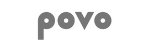 | 0円 | データ使い放題(24時間):330円 1GB:390円 3GB:990円 20GB:2,700円 60GB:6,490円 150GB:12,980円 | 平均ダウンロード速度:90.19Mbps 平均アップロード速度:15.55Mbps | au回線 |
ahamo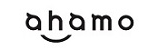 | 0円 | 20GB:2,970円 100GB:4,950円 | 平均ダウンロード速度:125.91Mbps 平均アップロード速度:14.15Mbps | docomo回線 |
LINEMO | 0円 | 3GB:990円 20GB:2,728円 | 平均ダウンロード速度:78.95Mbps 平均アップロード速度:16.59Mbps | ソフトバンク回線 |
UQモバイル | 0円 | 3GB:1,628円 15GB:2,728円 25GB:3,828円 | 平均ダウンロード速度:54.8Mbps 平均アップロード速度:10.6Mbps | au回線 |
※参照:みんなのネット回線速度
表のとおり、povo2.0とテザリングが利用できる他の格安SIMを比較すると、テザリングにかかる費用に違いはありませんでした。
しかし、料金プランや通信速度に違いはあります。povo2.0がおすすめなのは、自分に最適なデータ容量にカスタマイズしたい方です。
データ容量のトッピングを自分で好きな分購入できるので、データ容量が余ることもなく、無駄がありません。低容量から大容量まで幅広く提供されているので、多くの方におすすめできます。
毎月100GB以上のデータ容量を消費するヘビーユーザーの方には、ahamoがおすすめです。ahamoは、100GBの大盛りプランが月額4,950円で利用できます。
かなり破格の料金なので、100GB以上使う方はahamo一択です。
通信回線は、そこまでこだわる必要はありません。どの格安SIMも大手キャリアの回線を利用できるので、通信可能エリアは大きく変わらないためです。

povo2.0以外の格安SIMでテザリングできるとわかりますね
povoのテザリングに関するよくある質問は?

ここでは、povo2.0のテザリングに関するよくある質問に回答していきます。
ここまでの解説で疑問が残っている方などは解決できる可能性があるので、確認してみてください。

テザリングの速度や遅い時の対処法について解説していきます
povoのテザリングの速度はどのぐらい?
テザリングする環境や接続方法などによっても変動しますが、スマホの通信速度の6分の1ほどの通信速度でテザリングできると考えてください。
最も速い速度で通信したい方は、USB接続でテザリングするとその時の最大の速度で通信できます。

テザリングの接続方法によって大きく差があります
※参照:https://reiwa-ni-ikiru.com/povo-tethering/
povoのテザリング速度が遅いときの対応策はある?
povo2.0のテザリングが遅いと感じる場合は、次の対処法を試してみてください。
・速度制限にかかっていないか確認する
・電波の状態を確認する
・利用する時間帯をずらす
まずは、速度制限にかかっているか確認してみてください。速度制限にかかっていると、最大でも128kbpsしか出ないので、かなり遅いです。
速度制限が理由で遅い場合は、解除されるまで待つしかありません。
次に、電波の状態を確認してみましょう。電波の悪い場所でテザリングすると、通信速度が遅くなることがあります。
ビル内部や地下鉄などの電波が届きにくい場所でテザリングしている場合は、周りに何もない場所に移動したり、窓際でテザリングしたりしてみてください。
利用時間が関係していることもあります。お昼時や夕方から夜にかけての時間帯は、どうしても利用者が増えて回線が混み合うため、速度が落ちるのです。
お昼時や夕方から夜の時間帯にテザリングしている場合は、時間を少しずらして再度試してみてください。

速度が遅い時はご紹介した対処法をお試しください
povoでは実質無制限でテザリングを使える?
しかし、トッピングで購入したデータ容量を超えると通信速度が最大128kbpsに制限されるので、かなり使いにくいです。
速度は制限されるものの、テザリングの機能自体は利用できるので、無制限と言えます。
povo2.0はいつでもデータ容量を追加できるので、速度制限が嫌な方はデータ容量を購入し、快適な速度でテザリングするのがおすすめです。
povoのテザリングをiPadで使う方法は?
povo2.0では、iPadでもテザリング可能です。手順は、iPhoneと全く同じなので、次の手順を参考にしてみてください。
・「インターネット共有」をタップしパスワードを設定
・「ほかの人の接続を許可」をオン
・テザリングしたい端末でインターネット接続設定を開く
・iPadの名前を選択する
・先ほど設定したパスワードを入力し接続完了
まとめ:povo2.0のテザリングは無料で使える|データ使い放題との相性が抜群

今回は、povo2.0のテザリングについて解説してきました。
povo2.0は、無料でテザリングが利用できます。外出先などでパソコンやタブレットをインターネットに繋ぐ方にとっては、大きなメリットです。
また、povo2.0はテザリングとの相性が抜群です。povo2.0のトッピングの中に、24時間データ使い放題になるトッピングがあります。
旅行や仕事で1日だけ大量にデータ容量を消費する際などは、24時間データ使い放題のトッピングを購入すればいくらでもテザリングできるのです。
24時間データ使い放題のトッピングは1回330円とリーズナブルなので、povo2.0でテザリングする方はぜひ利用してみてください。

データ使い放題のトッピングと組み合わせて利用してみてください